Configuración del análisis de OneDrive
Esta función le permite analizar archivos almacenados en el almacenamiento en la nube Microsoft OneDrive para la Empresa. El análisis de ESET Server Security OneDrive solo procesa carpetas y archivos, no analiza otros tipos de datos, tales como correos electrónicos, archivos de SharePoint, contactos o calendarios.
Vínculos rápidos:
•Registrar ESET OneDrive Scanner
•Anular el registro de ESET OneDrive Scanner
Para comenzar a utilizar el análisis de ESET Server Security OneDrive, debe registrar la aplicación ESET OneDrive Scanner en Microsoft OneDrive/Microsoft Office 365/Microsoft Azure. La página de configuración de análisis de OneDrive le muestra el estado del registro, si ya se hubiera registrado, y los detalles del registro (ID de inquilino, ID de la aplicación, ID del objeto y huella digital del certificado). Puede registrar o anular el registro de ESET OneDrive Scanner.
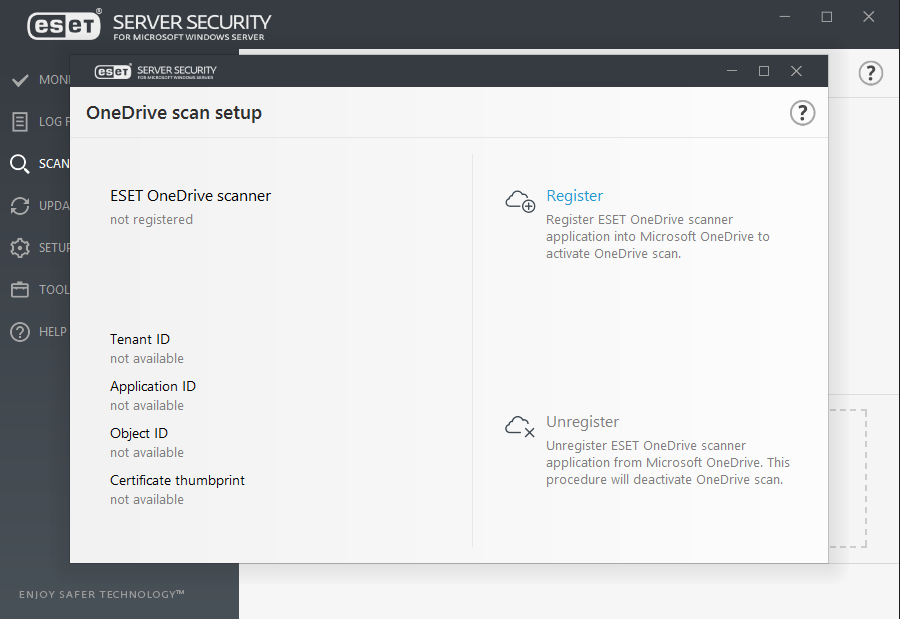
Después de realizar un registro correcto, el análisis de OneDrive estará disponible en el menú Análisis y mostrará una lista de usuarios con sus estructuras de carpetas y archivos que pueden seleccionarse para su análisis. El análisis de ESET Server Security OneDrive puede analizar archivos almacenados por usuarios en OneDrive para la Empresa.
El análisis de ESET Server Security OneDrive descarga archivos desde el almacenamiento en la nube OneDrive para la Empresa y realiza un análisis a nivel local. Una vez realizado el análisis, los archivos descargados se eliminan. La descarga de una gran cantidad de datos desde OneDrive afectará al trafico de red. |
Regístrese de nuevo con otra cuenta: Si desea registrar ESET Server Security OneDrive Scanner con una cuenta nueva de Microsoft OneDrive para la Empresa/Office 365, debe anular el registro de ESET OneDrive Scanner que estaba utilizando con su cuenta anterior y realizar el registro con la nueva cuenta de administrador de Microsoft OneDrive para la Empresa/Office 365. |
Podrá ver que ESET OneDrive Scanner se ha registrado como aplicación en Office 365 y Azure:
Portal de Office 365: haga clic en Permisos de aplicación en la página Mi cuenta y aparecerá la aplicación ESET OneDrive Scanner en la lista.
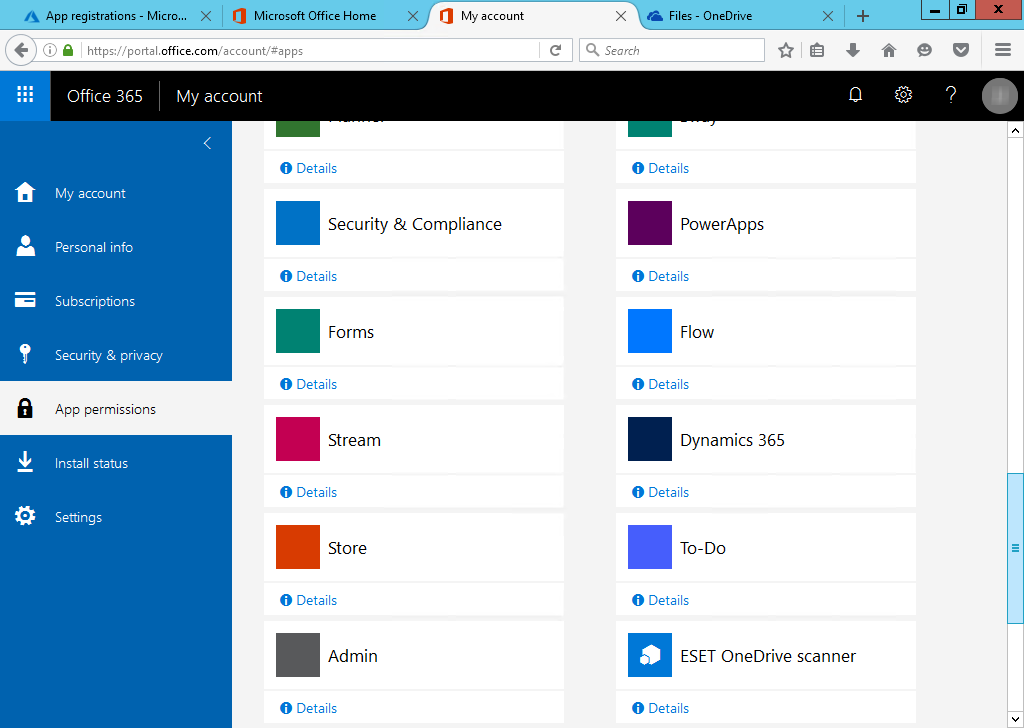
Azure: vaya a Azure Active Directory > Registros de aplicaciones, haga clic en Ver todas las aplicaciones y aparecerá la aplicación ESET OneDrive Scanner en la lista. Haga clic en la aplicación para ver los detalles.